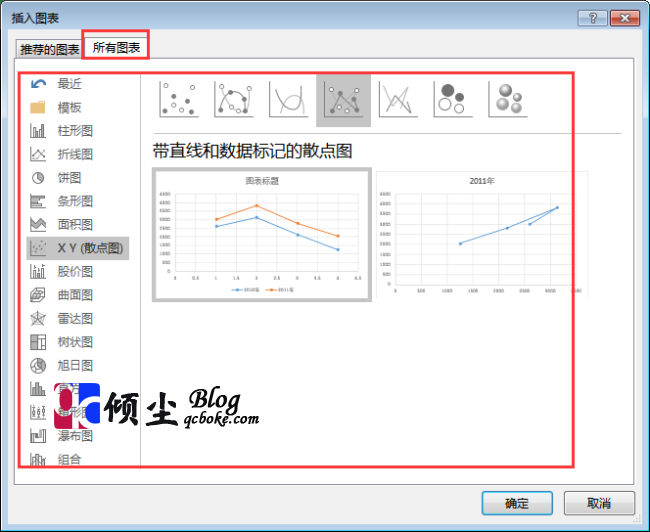在新版本的Excel2016中微软内置了很多种图表类型可供用户选择使用。下面就来说下如何使用Excel2016创建图表的操作方法
操作步骤
方法一
1.打开Excel工作表,选中要生成图表的表格数据。然后在菜单栏的“插入”选项卡中“图表”组中的任意图表类型即可进行对图表的插入。例如:点这里的“饼形图”按钮,然后从中选择需要使用的“饼形图”即可。如下图
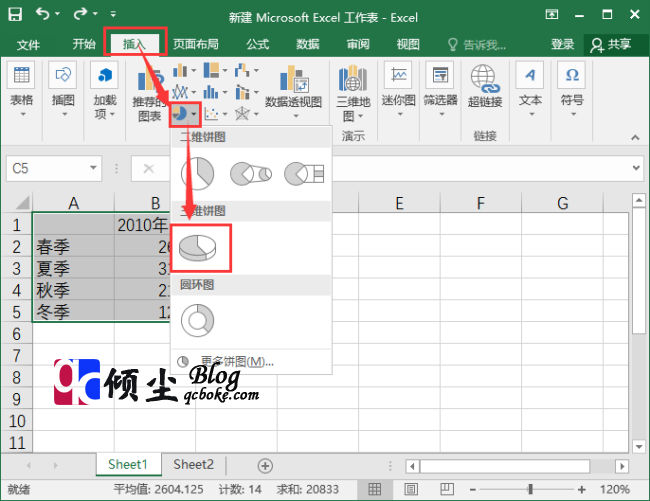
2.完成之后Excel工作表中已经新建好了一个饼形图。如下图
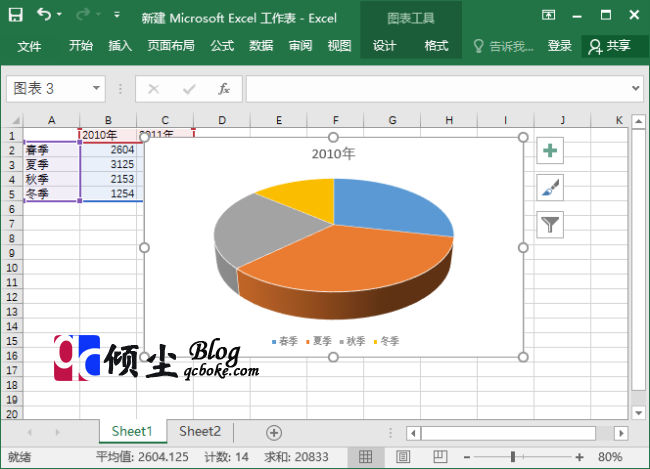
方法二
1.同上选中需要生成图表的表格数据,然后在菜单栏的“插入”选项卡中点击“图表”组中的“查看所有图表”按钮。如下图
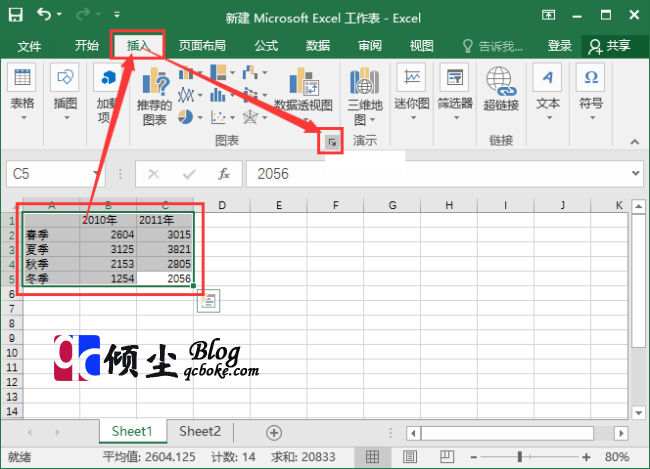
2.此时会弹出“插入图表”对话框,可以直接在对话框中的“推荐的图表”中选择需要的图表类型。如下图
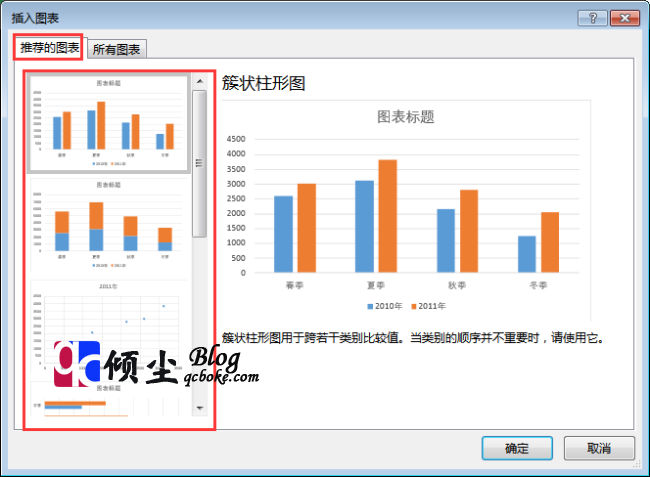
3.如果推荐图表中没有你想要的图表类型,也可以点击“推荐的图表”右侧的“所有图表”然后根据里面图表分类进行选择,选择完成点击“确定”完成操作。如下图